win11升级桌面东西全没了如何修复
- 作者:猪婆笨老婆
- 2023-09-26 16:41
自从微软推出了全新的操作系统Windows 11,许多用户纷纷升级体验了这一新系统。然而,一些用户在升级后发现桌面上的所有东西都不见了,这使他们感到困惑和苦恼。在这篇文章中,我们将介绍一些修复桌面丢失问题的方法。
推荐大家选择:嗨格式数据恢复大师(点击即可下载)免费下载扫描数据,支持文件、照片、视频、邮件、音频等1000+种。格式文件的恢复,更有电脑/笔记本、回收站、U盘、硬盘、移动硬盘、内存卡等各类存储设备数据丢失恢复。
如果升级到Windows 11后发现桌面上的东西全部丢失,可以尝试以下方法修复:
1. 检查桌面图标设置:右键点击桌面空白处,选择“查看”选项,确保“显示桌面图标”选项已勾选。
2. 恢复丢失的桌面图标:右键点击桌面空白处,选择“个性化”选项,然后选择“主题”标签页。在“相关设置”中,点击“桌面图标设置”,在弹出的窗口中勾选需要恢复的图标,然后点击“应用”按钮。
3. 恢复丢失的文件和文件夹:打开文件资源管理器,导航到“C:\Users\你的用户名\Desktop”路径下,查看是否有桌面上的文件和文件夹。如果找到了,可以将它们复制到桌面上。
4. 重启资源管理器:按下Ctrl + Shift + Esc组合键打开任务管理器,在“进程”标签页中找到“资源管理器”进程,右键点击它,选择“重新启动”。
如果以上方法都无效,可能需要尝试其他解决方案,如使用系统还原功能恢复到之前的状态,或者重新安装操作系统。建议在尝试之前备份重要的文件和数据。
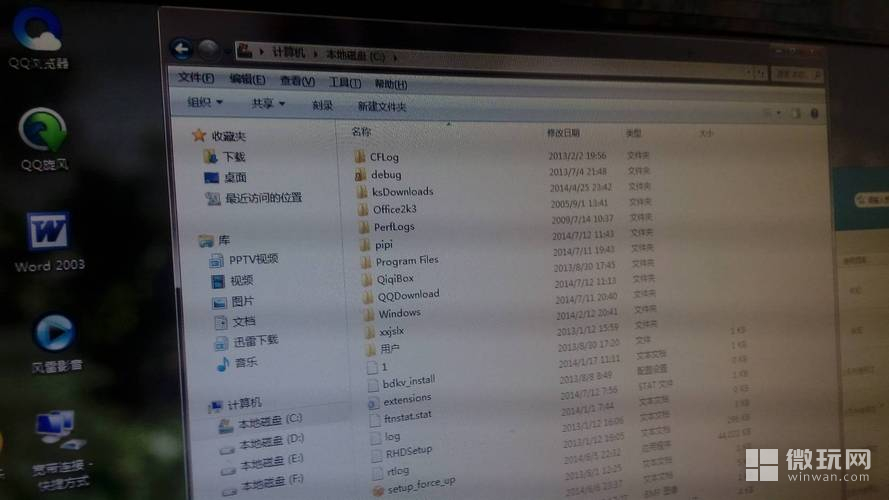
当你在升级到Windows 11后发现桌面上的东西全没了时,不要惊慌,尝试以上的修复方法。重启电脑、通过右键菜单、使用文件资源管理器或恢复系统可能会帮助你解决这个问题。如果问题仍然存在,建议你联系微软的技术支持团队,寻求进一步的帮助和指导。希望你能顺利修复桌面丢失问题,享受Windows 11带来的新功能和体验。












